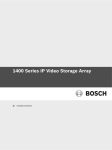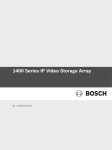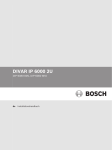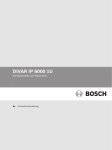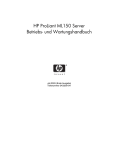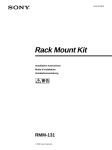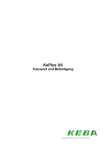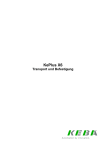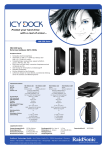Download Bosch Recording Station - Bosch Security Systems
Transcript
Bosch Recording Station de Hardware-Installationshandbuch Bosch Recording Station Inhaltsverzeichnis | de 3 Inhaltsverzeichnis 1 Sicherheitshinweise 5 1.1 Allgemeine Sicherheitshinweise 5 1.2 Elektrische Sicherheitsvorkehrungen 8 1.3 Wichtige Hinweise 9 1.4 FCC- und ICES-Richtlinie 10 1.5 EMV-Richtlinie 11 1.6 Sicherheitshinweise zu elektrostatischen Entladungen 11 1.7 Betriebshinweise 11 2 Systemübersicht 12 2.1 Einführung 12 2.2 BRS Tower 12 2.2.1 Tasten auf dem Bedienpanel/LEDs 13 2.3 BRS 1U 19 Zoll Rackmontage 15 2.3.1 Tasten auf dem Bedienpanel 15 2.3.2 Bedienpanel-LEDs 16 2.3.3 Festplattenträger-LEDs 16 2.3.4 Netzteil-LEDs 17 2.3.5 Überhitzung 17 2.4 BRS 2U 19 Zoll Rackmontage 18 2.4.1 Tasten auf dem Bedienpanel 19 2.4.2 Bedienpanel-LEDs 19 2.4.3 Festplattenträger-LEDs 20 3 Wartung 21 3.1 BRS 1U 19 Zoll Rackmontage 21 3.1.1 Entfernen der Gehäuseabdeckung 21 3.1.2 Entfernen/Austauschen von Festplatten 22 3.1.3 Systemlüfter 24 3.1.4 Netzteil 25 3.2 BRS 2U 19 Zoll Rackmontage 27 3.2.1 Entfernen der Gehäuseabdeckung 27 3.2.2 Entfernen/Austauschen von Festplatten 28 3.2.3 Systemlüfter 30 3.2.4 Netzteil 31 4 Rack-Installation 33 4.1 Auspacken des Systems 33 4.2 Vorbereiten der Einrichtung 33 4.2.1 Auswählen des Standorts 33 4.2.2 Sicherheitshinweise für das Rack 33 4.2.3 Allgemeine Sicherheitshinweise für das System 33 4.2.4 Anleitung zur Rack-Montage 34 4.3 BRS 1U 19 Zoll Rackmontage – Montageanweisungen 35 4.3.1 Identifizieren von Teilen der Rack-Schienen 35 4.3.2 Innenschienen/innere Auszugsschienen 36 Bosch Security Systems Hardware-Installationshandbuch - | V2 | 2012.11 4 de | Inhaltsverzeichnis Bosch Recording Station 4.3.3 Außenschienen 36 4.3.4 Einbauen des Gehäuses in ein Rack 38 4.3.5 Einbauen des Gehäuses in ein Telco-Rack 38 4.4 BRS 2U 19 Zoll Rackmontage – Montageanweisungen 39 4.4.1 Trennen von Teilen der Rack-Schienen 39 4.4.2 Innenschienen/innere Auszugsschienen 40 4.4.3 Außenschienen 40 4.4.4 Einbauen des Gehäuses in ein Rack 41 5 Zusätzliche Dokumentationen 42 A Anhang 43 A.1 Mainboard-Layout 43 A.2 Chipsatz-Überblick 48 A.3 PC-Zustandsüberwachung 49 A.4 Einstellungen der Stromversorgungskonfiguration 49 A.5 Stromversorgung 50 A.6 Super I/O 50 A.7 Überblick zum Nuvoton-BMC-Controller 51 A.8 RAID-Notfallwiederherstellung 52 A.8.1 Ausfall mehrerer Festplatten (Praxis) 54 A.8.2 Nach dem Starten des Systems wird in der Windows-GUI die Fremdkonfigurationsfestplatte angezeigt 59 - | V2 | 2012.11 Hardware-Installationshandbuch Bosch Security Systems Bosch Recording Station Sicherheitshinweise | de 1 Sicherheitshinweise 1.1 Allgemeine Sicherheitshinweise 5 Folgende Sicherheitshinweise müssen beachtet werden: Hinweise lesen, befolgen und aufbewahren Alle Sicherheits- und Betriebshinweise sind vor der Inbetriebnahme des Geräts zu lesen und zu befolgen. Bewahren Sie die Hinweise als zukünftige Referenz auf. Warnhinweise beachten Beachten Sie alle Warnhinweise am Gerät und im Hardware-Installationshandbuch. Zusatzgeräte Verwenden Sie nur Zusatzgeräte, die vom Produkthersteller empfohlen werden, da anderenfalls Gefahren auftreten können. Installationshinweise – Platzieren Sie dieses Gerät auf keine instabile Halterung, auf keinem Stativ oder Ähnlichem. Das Gerät kann zu Boden fallen und so den Benutzer ernsthaft verletzen oder selbst beschädigt werden. – Verwenden Sie nur Zubehörteile, die vom Hersteller empfohlen wurden bzw. im – Befestigen Sie das Gerät entsprechend den Anweisungen des Herstellers. – Gehen Sie beim Transport des Geräts in einem Wagen äußerst vorsichtig vor. Durch Lieferumfang des Geräts enthalten sind. abruptes Anhalten, extreme Krafteinwirkungen und unebene Oberflächen können das Gerät und der Wagen umkippen. – Achten Sie darauf, dass der Bereich um das System sauber und ordentlich ist. – Legen Sie die obere Gehäuseabdeckung sowie ausgebaute Systemkomponenten zum Schutz vor Trittschäden in sicherer Entfernung zum System oder auf einem Tisch ab. – Tragen Sie bei Arbeiten am System keine losen Kleidungsstücke (z. B. Krawatten oder aufgeknöpfte Hemdsärmel), die mit elektrischen Schaltkreisen in Berührung kommen oder von einem Lüfter angesaugt werden können. – Legen Sie Schmuck oder sonstige am Körper getragene Metallgegenstände ab. Diese stellen sehr gute metallische Leiter dar, die bei Berührung mit Leiterplatten oder Strom führenden Teilen zu einem Kurzschluss und damit zu Verletzungen führen können. – Schließen Sie das System nach Arbeiten im Innenbereich wieder, und befestigen Sie es wieder am Rack. Stellen Sie vorher sicher, dass alle Anschlüsse befestigt sind. – Das System ist bei Vollausbau schwer. Der Transport des Systems sollte durch zwei Personen erfolgen, die an den gegenüberliegenden Seiten stehen (zur besseren Gewichtsverteilung mit nach außen gestellten Füßen) und das System langsam anheben. Dabei ist der Rücken stets gerade zu halten und das Gewicht aus den Beinen anzuheben. Reinigung Trennen Sie das Gerät von der Stromversorgung, bevor Sie es reinigen. Folgen Sie den Anweisungen für das Gerät. Normalerweise ist das Reinigen mit einem feuchten Tuch ausreichend. Verwenden Sie keine flüssigen Reiniger oder Reiniger in Sprühdosen. Wartung Versuchen Sie nicht, das Gerät selbst zu warten. Beim Öffnen oder Entfernen von Abdeckungen können Sie hohen elektrischen Spannungen oder anderen Gefahren ausgesetzt sein. Lassen Sie Wartungsarbeiten von qualifiziertem Wartungspersonal ausführen. Bosch Security Systems Hardware-Installationshandbuch - | V2 | 2012.11 6 de | Sicherheitshinweise Bosch Recording Station Beschädigungen, bei denen eine Wartung erforderlich ist: Trennen Sie das Gerät von der Stromversorgung, und überlassen Sie das Gerät qualifiziertem Personal zur Wartung, wenn Folgendes auftritt: – Das Netzkabel oder der Netzstecker ist beschädigt. – Flüssigkeiten oder Fremdkörper sind in das Gerät gelangt. – Das Gerät ist mit Wasser in Kontakt gekommen und/oder wurde extremen Umgebungsbedingungen (z. B. Regen, Schnee usw.) ausgesetzt. – Funktioniert das Gerät nicht ordnungsgemäß, obwohl die Betriebshinweise befolgt werden, nehmen Sie nur an den Bedienelementen Änderungen vor, die in den Betriebsanweisungen beschrieben werden. Unsachgemäße Änderungen an anderen Bedienelementen können zu Beschädigungen führen, für die umfangreiche Wartungsarbeiten durch qualifiziertes Wartungspersonal erforderlich sind. – Das Gerät ist zu Boden gefallen, oder das Gehäuse wurde beschädigt. – Eine auffällige Veränderung in der Leistung des Geräts ist aufgetreten. In diesem Fall muss das Gerät gewartet werden. Ersatzteile Falls Ersatzteile erforderlich sind, muss das Wartungspersonal vom Hersteller empfohlene bzw. den ursprünglichen Teilen entsprechende Ersatzteile verwenden. Die Verwendung falscher Ersatzteile kann zu Feuer, einem elektrischen Schlag oder anderen Gefahren führen. Sicherheitstest Bitten Sie nach dem Abschluss einer Wartung oder Reparatur das Wartungspersonal einen Sicherheitstest auszuführen, um sicherzustellen, dass das Gerät ordnungsgemäß funktioniert. Stromquelle Das Gerät darf nur mit der auf dem Etikett angegebenen Stromquelle betrieben werden. Wenn Sie sich nicht sicher sind, ob Sie das Gerät mit einer bestimmten Stromquelle betreiben können, fragen Sie den Händler, bei dem Sie das Gerät erworben haben, oder Ihren Stromanbieter. Für Geräte, die mit externen Netzgeräten betrieben werden, dürfen nur empfohlene und geprüfte Netzgeräte verwendet werden. Für Geräte, die mit einem Netzgerät mit eingeschränkter Leistung betrieben werden, muss das Netzgerät dem Standard EN60950 entsprechen. Andere Ersatznetzgeräte können das Gerät beschädigen und zu Feuer oder einem elektrischen Schlag führen. Koax-Erdung Wenn ein Kabelsystem für den Außengebrauch mit dem Gerät verbunden ist, stellen Sie sicher, dass das Kabelsystem geerdet ist. Nur bei in den USA erhältlichen Modellen: Abschnitt 810 des National Electrical Code, ANSI/NFPA No.70-1981, enthält Informationen zur ordnungsgemäßen Erdung der Halterung, zur Koax-Erdung an einem Entladegerät, zur Größe von Erdungsleitern, zum Standort des Entladegeräts, zur Verbindung mit Entladungselektroden und zu Anforderungen bezüglich der Entladungselektroden. Erdung oder Polarisierung Dieses Gerät verfügt möglicherweise über einen polarisierten Wechselstromstecker (ein Stecker, bei dem ein Stift breiter ist als der andere). Bei diesem Schutzsystem kann der Stecker nur in einer Richtung in eine Steckdose eingesteckt werden. Wenn Sie den Stecker nicht vollständig in die Steckdose einstecken können, drehen Sie ihn um, und versuchen Sie es erneut. Wenn Sie den Stecker dann immer noch nicht einstecken können, bitten Sie einen Elektriker, die Steckdose durch ein neueres Modell zu ersetzen. Versuchen Sie nicht, das Schutzsystem des polarisierten Steckers zu umgehen. - | V2 | 2012.11 Hardware-Installationshandbuch Bosch Security Systems Bosch Recording Station Sicherheitshinweise | de 7 Alternativ kann das Gerät über einen 3-phasigen Erdungsstecker mit einem dritten (Erdungs)Stift verfügen. Bei diesem Schutzsystem kann der Stecker nur in eine geerdete Steckdose eingesteckt werden. Wenn Sie den Stecker dann immer noch nicht in die Steckdose einstecken können, bitten Sie einen Elektriker, die Steckdose durch ein neueres Modell zu ersetzen. Versuchen Sie nicht, die Schutzsicherung des geerdeten Steckers zu umgehen. Blitzschlag Um für zusätzlichen Schutz des Geräts während eines Gewitters zu sorgen oder wenn es längere Zeit nicht verwendet wird, trennen Sie das Gerät von der Stromversorgung, und trennen Sie das Kabelsystem. So kann das Gerät nicht durch Blitzschlag oder Überspannung beschädigt werden. Standort Der Installationsstandort sollte ruhig und nur beschränkt zugänglich sein. Geräte für den Inneneinsatz Wasser und Feuchtigkeit: Verwenden Sie dieses Gerät nicht in der Nähe von Wasser (z. B. in einem feuchten Keller) oder an feuchten Orten. Eintritt von Fremdkörpern und Flüssigkeit: Stecken Sie keine Fremdkörper in die Geräteöffnungen, da Sie so möglicherweise Teile mit hoher Spannung berühren oder Teile kurzschließen. Dies kann zu Feuer oder einem elektrischen Schlag führen. Verschütten Sie keine Flüssigkeiten über dem Gerät. Netzkabel und Netzkabelschutz: Für Geräte, die bei 230 V Wechselstrom, 50 Hz, betrieben werden, muss das Ein- und Ausgangsnetzkabel den neuesten Versionen der IECVeröffentlichung 227 oder IEC-Veröffentlichung 245 entsprechen. Netzkabel sollten so verlegt werden, dass keine Person auf die Kabel treten und keine Gegenstände auf die Kabel gestellt oder dagegen gelehnt werden können. Schützen Sie besonders Kabel, Stecker und Buchsen sowie deren Geräteeintritt. Überlastung: Überlasten Sie keine Steckdosen und Verlängerungskabel, da dies zu Feuer oder einem elektrischen Schlag führen kann. Geräte für die Rack-Montage Belüftung: Dieses Gerät sollte nur an Standorten eingebaut werden, an denen eine ordnungsgemäße Belüftung sichergestellt werden kann und die Anweisungen des Herstellers befolgt werden können. Die maximale Betriebstemperatur für dieses Gerät darf nicht überschritten werden. Mechanische Belastung: Beim Einbau des Geräts in ein Rack ist auf Gefahren durch ungleiche mechanische Belastung zu achten. WARNUNG! Unterbrechung der Stromversorgung: Spannung wird angelegt, sobald der Netzstecker mit der Netzsteckdose verbunden ist. Geräte mit Netzschalter sind jedoch nur betriebsbereit, wenn der Netzschalter (EIN/AUS) auf EIN steht. Wenn das Netzkabel von der Steckdose abgezogen wird, ist die Spannungszuführung zum Gerät vollkommen unterbrochen. Bosch Security Systems Hardware-Installationshandbuch - | V2 | 2012.11 8 de | Sicherheitshinweise Bosch Recording Station WARNUNG! Abnehmen des Gehäuses: Um einen elektrischen Schlag zu vermeiden, darf das Gehäuse nur von qualifiziertem Wartungspersonal abgenommen werden. Vor dem Abnehmen des Gehäuses muss stets der Stecker von der Netzsteckdose abgezogen werden und bei abgenommenem Gehäuse abgezogen bleiben. Lassen Sie Wartungsarbeiten nur von qualifiziertem Wartungspersonal ausführen. Benutzer dürfen keine Wartungsarbeiten ausführen. WARNUNG! Lithium-Batterie: Falsch eingelegte Batterien können eine Explosion verursachen. Tauschen Sie leere Batterien stets durch Batterien des gleichen oder eines vom Hersteller empfohlenen gleichwertigen Typs aus. Entsorgen Sie leere Batterien entsprechend den Herstelleranweisungen. VORSICHT! Elektrostatisch empfindliches Gerät: Um elektrostatische Entladungen zu vermeiden, sind die CMOS/MOSFETVorsichtsmaßnahmen ordnungsgemäß auszuführen. Bei der Handhabung elektrostatisch empfindlicher, gedruckter Schaltungen sind geerdete Antistatik-Gelenkbänder zu tragen und die ESD-Sicherheitsvorkehrungen ordnungsgemäß einzuhalten. HINWEIS! Der Einbau sollte nur von qualifiziertem Kundenwartungspersonal gemäß den jeweils zutreffenden Elektrovorschriften ausgeführt werden. Entsorgung Bei der Entwicklung und Fertigung Ihres Bosch Produkts kamen hochwertige Materialien und Bauteile zum Einsatz, die wiederverwendet werden können. Dieses Symbol weist darauf hin, dass Elektro- und Elektronikgeräte am Ende ihrer Lebensdauer getrennt vom Hausmüll entsorgt werden müssen. In der EU gibt gesonderte Sammelstellen für elektrische und elektronische Altgeräte. Entsorgen Sie diese Geräte bei Ihrer kommunalen Abfallsammelstelle oder bei einem Recyclingzentrum. 1.2 Elektrische Sicherheitsvorkehrungen Befolgen Sie zum persönlichen Schutz sowie zum Schutz des Systems grundlegende elektrische Sicherheitsvorkehrungen: – Merken Sie sich, an welcher Stelle am Gehäuse sich der Netzschalter und an welcher Stelle im Raum der Notausschalter, der Trennschalter oder die Steckdose befinden. Dadurch können Sie das System bei einem Stromunfall schnell von der Stromversorgung trennen. – Arbeiten Sie an Hochspannungskomponenten nie allein. – Unterbrechen Sie beim Entfernen oder Einbauen von Hauptsystemkomponenten, z. B. Mainboards, Speichermodule und Diskettenlaufwerke, immer die Stromversorgung des Systems. Schalten Sie zunächst das System über das Betriebssystem aus, und ziehen Sie - | V2 | 2012.11 Hardware-Installationshandbuch Bosch Security Systems Bosch Recording Station Sicherheitshinweise | de 9 anschließend die Netzkabel von allen Netzteilen des Systems ab, bevor Sie die Stromversorgung unterbrechen. – Bei der Arbeit an freiliegenden elektrischen Schaltkreisen sollte eine weitere Person anwesend sein, die mit den Abschaltvorrichtungen vertraut ist und bei Bedarf die Stromversorgung unterbrechen kann. – Arbeiten Sie nur mit einer Hand an eingeschalteten elektrischen Geräten. Dadurch wird vermieden, dass sich ein Stromkreis schließt, der zu einem elektrischen Schlag führt. Seien Sie mit Metallwerkzeugen äußerst vorsichtig, da sie elektrische Bauteile oder Platinen bei Berührung beschädigen können. – Verwenden Sie zum Schutz vor Stromunfällen keine Matten, die zur Verringerung elektrostatischer Entladungen dienen. Verwenden Sie stattdessen spezielle Matten, die zur elektrischen Isolierung dienen. – Die Netzkabel müssen über einen Schutzkontaktnetzstecker verfügen und an Schutzkontaktsteckdosen angeschlossen werden. Das Gerät verfügt über mehr als ein Netzkabel. Ziehen Sie vor Wartungsarbeiten beide Netzkabel ab, um Stromunfälle zu vermeiden. – Auswechselbare Einlötsicherungen auf dem Mainboard: Die selbstrückstellenden PTCSicherungen (Kaltleiter) auf dem Mainboard dürfen nur durch geschulte Servicemitarbeiter ausgewechselt werden. Die neue Sicherung muss den gleichen oder einen gleichwertigen Typ aufweisen wie die Sicherung, die ausgetauscht wird. Wenden Sie sich an den technischen Kundendienst, um weitere Informationen und Unterstützung zu erhalten. VORSICHT! Mainboard-Batterie: Wenn die Onboard-Batterie mit umgekehrter Polarität eingesetzt wird, kann sie explodieren. Tauschen Sie diese Batterie nur gegen Batterien desselben oder eines vom Hersteller empfohlenen gleichwertigen Typs aus (CR2032). Entsorgen Sie leere Batterien entsprechend den Herstelleranweisungen. VORSICHT! DVD-ROM-Laser: Einige Systeme werden mit einem DVD-ROM-Laufwerk geliefert. Öffnen Sie nicht die Abdeckung, und verwenden Sie das Laufwerk immer sachgemäß, da sonst Gefahr durch Laserstrahlen und andere gefährliche Strahlungen besteht. VORSICHT! Class I Laser Product Das geöffnete Gerät gibt unsichtbare Laserstrahlen ab. Setzen Sie sich nicht den Strahlen aus. 1.3 Wichtige Hinweise Zubehör: Platzieren Sie dieses Gerät auf keiner instabilen Halterung, auf keinem Stativ und auf keiner Stativhalterung. Das Gerät kann zu Boden fallen und dabei Personen ernsthaft verletzen oder selbst beschädigt werden. Verwenden Sie nur Wagen, Halterungen, Stative, Tische usw., die vom Hersteller empfohlen werden. Wenn Sie einen Wagen verwenden, gehen Sie beim Bewegen des Wagens äußerst vorsichtig vor, um Verletzungen durch Unfälle zu vermeiden. Durch unvermitteltes Anhalten, extreme Krafteinwirkungen und unebene Oberflächen können das Gerät und der Wagen umkippen. Montieren Sie das Gerät entsprechend den Anweisungen des Herstellers. Bosch Security Systems Hardware-Installationshandbuch - | V2 | 2012.11 10 de | Sicherheitshinweise 1.4 Bosch Recording Station FCC- und ICES-Richtlinie FCC & ICES Information (U.S.A. and Canadian Models Only) This device complies with part 15 of the FCC Rules. Operation is subject to the following conditions: – this device may not cause harmful interference, and – this device must accept any interference received, including interference that may cause undesired operation. NOTE: This equipment has been tested and found to comply with the limits for a Class A digital device, pursuant to Part 15 of the FCC Rules and ICES-003 of Industry Canada. These limits are designed to provide reasonable protection against harmful interference when the equipment is operated in a commercial environment. This equipment generates, uses, and radiates radio frequency energy and, if not installed and used in accordance with the instruction manual, may cause harmful interference to radio communications. Operation of this equipment in a residential area is likely to cause harmful interference, in which case the user will be required to correct the interference at his expense. Intentional or unintentional modifications, not expressly approved by the party responsible for compliance, shall not be made. Any such modifications could void the user's authority to operate the equipment. If necessary, the user should consult the dealer or an experienced radio/television technician for corrective action. The user may find the following booklet, prepared by the Federal Communications Commission, helpful: How to Identify and Resolve Radio-TV Interference Problems. This booklet is available from the U.S. Government Printing Office, Washington, DC 20402, Stock No. 004000-00345-4. Informations FCC et ICES (modèles utilisés aux États-Unis et au Canada uniquement) Ce produit est conforme aux normes FCC partie 15. la mise en service est soumises aux deux conditions suivantes : – cet appareil ne peut pas provoquer d'interférence nuisible et – cet appareil doit pouvoir tolérer toutes les interférences auxquelles il est soumit, y compris les interférences qui pourraient influer sur son bon fonctionnement. AVERTISSEMENT: Suite à différents tests, cet appareil s’est révélé conforme aux exigences imposées aux appareils numériques de Classe A en vertu de la section 15 du règlement de la Commission fédérale des communications des États-Unis (FCC). Ces contraintes sont destinées à fournir une protection raisonnable contre les interférences nuisibles quand l'appareil est utilisé dans une installation commerciale. Cette appareil génère, utilise et émet de l'energie de fréquence radio, et peut, en cas d'installation ou d'utilisation non conforme aux instructions, générer des interférences nuisibles aux communications radio. L’utilisation de ce produit dans une zone résidentielle peut provoquer des interférences nuisibles. Le cas échéant, l’utilisateur devra remédier à ces interférences à ses propres frais. Au besoin, l’utilisateur consultera son revendeur ou un technicien qualifié en radio/télévision, qui procédera à une opération corrective. La brochure suivante, publiée par la Commission fédérale des communications (FCC), peut s’avérer utile : How to Identify and Resolve Radio-TV Interference Problems (Comment identifier et résoudre les problèmes d’interférences de radio et de télévision). Cette brochure est disponible auprès du U.S. Government Printing Office, Washington, DC 20402, États-Unis, sous la référence n° 004-000-00345-4. - | V2 | 2012.11 Hardware-Installationshandbuch Bosch Security Systems Bosch Recording Station 1.5 Sicherheitshinweise | de 11 EMV-Richtlinie HINWEIS! Bei diesem Produkt handelt es sich um ein Gerät der Klasse A. Der Betrieb dieses Geräts in Wohngebieten kann Störstrahlungen verursachen. In diesem Fall muss der Benutzer geeignete Maßnahmen zur Beseitigung der Störstrahlungen ergreifen. 1.6 Sicherheitshinweise zu elektrostatischen Entladungen Wenn sich zwei Gegenstände mit unterschiedlicher elektrischer Ladung berühren, treten elektrostatische Entladungen (ESD) auf. Der Ladungsunterschied wird durch eine Entladung ausgeglichen. Diese kann zu Schäden an elektronischen Bauteilen und Leiterplatten führen. Um die Geräte vor ESD zu schützen, können Ladungsunterschiede durch die folgenden Maßnahmen ausreichend ausgeglichen werden: – Tragen Sie ein geerdetes Antistatikband, um statische Entladungen zu vermeiden. – Entnehmen Sie Komponenten und Leiterplatten (PCBs) erst bei Gebrauch aus ihren – Berühren Sie einen geerdeten Metallgegenstand, bevor Sie eine Leiterplatte aus der Antistatikhüllen. Antistatikhülle entnehmen. – Lassen Sie Komponenten oder printed circuit boards nicht mit Ihrer Kleidung in Berührung kommen. Diese kann selbst beim Tragen eines Antistatikbandes eine Restladung enthalten. – Fassen Sie Leiterplatten ausschließlich am Rand an. Berühren Sie nicht deren Komponenten, Peripherie-Schaltkreise, Speichermodule oder Kontakte. – Berühren Sie keine Anschlussstifte von integrierten Schaltkreisen oder Modulen. – Legen Sie das Mainboard und die Peripheriemodule bei Nichtgebrauch wieder in die – Achten Sie aus Gründen der Erdung darauf, dass bei Ihrem Rechnergehäuse eine sehr zugehörigen Antistatikhüllen. gute Leitfähigkeit zwischen Stromversorgung, Gehäuse, Montageelementen und Mainboard besteht. 1.7 Betriebshinweise Die Gehäuseabdeckung muss bei Systembetrieb richtig angebracht sein, damit eine ausreichende Kühlung gewährleistet ist. Wird dies nicht streng beachtet, können am System Schäden entstehen, die nicht der Gewährleistung unterliegen. Bosch Security Systems Hardware-Installationshandbuch - | V2 | 2012.11 12 de | Systemübersicht Bosch Recording Station 2 Systemübersicht 2.1 Einführung Dieses Handbuch gilt für die folgenden Modelle: 2.2 – Bosch Recording Station Tower (BRS Tower) – Bosch Recording Station 1U 19 Zoll Rackmontage (BRS 1U 19 Zoll Rackmontage) – Bosch Recording Station 2U 19 Zoll Rackmontage (BRS 2U 19 Zoll Rackmontage) BRS Tower Vorderansicht: Auf dem Bedienpanel und auf den Festplattenträgern befinden sich verschiedene LEDs. Die LEDs zeigen den System- und Komponentenstatus an. In diesem Kapitel werden die Bedeutung der LED-Anzeigen und die entsprechenden durchzuführenden Maßnahmen erläutert. - | V2 | 2012.11 1 DVD-Brenner 2 Überhitzung/Lüfterausfall 3 HDD 4 NIC 5 Stromversorgung (Ein/Aus) Hardware-Installationshandbuch Bosch Security Systems Bosch Recording Station Systemübersicht | de 13 Rückansicht: 1 2 Netzanschluss 100–240 VAC, 50–60 Hz Tastatur – Maus Hinweis: Wir empfehlen eine PS2-Maus/-Tastatur. 2.2.1 3 2x USB 4 Serielle Schnittstelle COM1 5 Nicht verwenden! 6 2x Ethernet (RJ45) 7 Monitor (DVI) Tasten auf dem Bedienpanel/LEDs Das Bedienpanel befindet sich auf der Vorderseite des Gehäuses. In diesem Abschnitt werden die Bedeutung der jeweiligen LEDs und die entsprechenden Schritte zur Behebung möglicher Fehler erläutert. Stromversorgung (Ein/Aus) Der Hauptnetzschalter wird dazu verwendet, das System vom Netzteil aus mit Strom zu versorgen bzw. die Stromversorgung zu unterbrechen. Bei eingeschalteter Stromversorgung leuchtet eine blaue LED am Netzschalter auf. Wenn Sie die Stromversorgung über diesen Schalter ausschalten, erlischt die blaue LED, und das System wird nicht mehr von der Hauptstromversorgung versorgt. Die Standby-Stromversorgung für das System wird jedoch nach wie vor beibehalten. Aus diesem Grund müssen Sie vor Wartungsarbeiten am System den Netzstecker aus der Steckdose ziehen. HDD Zeigt eine Aktivität auf dem IDE-Kanal an. Diese LED weist auf eine SAS/SATALaufwerksaktivität hin. Bosch Security Systems Hardware-Installationshandbuch - | V2 | 2012.11 14 de | Systemübersicht Bosch Recording Station NIC1 Diese LED weist auf eine Netzwerkaktivität im GLAN 1/2 hin. Überhitzung/Lüfterausfall Diese LED weist auf einen Lüfterausfall hin. Wenn die LED permanent leuchtet (nicht blinkt), wird auf eine Überhitzung hingewiesen, die entweder durch Kabel, die den Luftfluss im System behindern, oder durch eine zu hohe Umgebungstemperatur im Raum verursacht wurde. Beheben einer Überhitzung/eines Lüfterausfalls 1. Überprüfen Sie die Kabelführung, und ändern Sie die Position aller Kabel, die den Luftfluss behindern. 2. Stellen Sie sicher, dass alle Lüfter ordnungsgemäß funktionieren. 3. Überprüfen Sie, ob die Kühlkörper ordnungsgemäß eingebaut sind. 4. Wenn die Gehäuseabdeckung nicht richtig ausgerichtet ist, kann der Luftfluss beeinträchtigt werden. Dies kann eine Überhitzung zur Folge haben. Stellen Sie sicher, dass die Gehäuseabdeckung richtig angebracht ist. 5. - | V2 | 2012.11 Die LED leuchtet so lange, bis der Überhitzungszustand behoben ist. Hardware-Installationshandbuch Bosch Security Systems Bosch Recording Station 2.3 Systemübersicht | de 15 BRS 1U 19 Zoll Rackmontage Vorderansicht: Auf dem Bedienpanel und auf den Festplattenträgern befinden sich verschiedene LEDs. Die LEDs zeigen den System- und Komponentenstatus an. In diesem Kapitel werden die Bedeutung der LED-Anzeigen und die entsprechenden durchzuführenden Maßnahmen erläutert. 1 Überhitzung/Lüfterausfall 2 NIC1/NIC2 3 HDD 4 Stromversorgung 5 Reset-Taste 6 Stromversorgung (Ein/Aus) Rückansicht: 1 2 2x Netzanschluss 100–240 VAC, 50–60 Hz Tastatur – Maus Hinweis: Wir empfehlen eine PS2-Maus/-Tastatur. 3 2x USB 4 Serielle Schnittstelle COM1 5 Monitor (VGA) Hinweis: Nur für Konfigurations- und Wartungszwecke. 6 2.3.1 2x Ethernet (RJ45) Tasten auf dem Bedienpanel Auf der Gehäusevorderseite befinden sich zwei Tasten. Hierbei handelt es sich um eine ResetTaste und einen Netzschalter. Reset-Taste Die Reset-Taste wird verwendet, um das System neu zu starten. Bosch Security Systems Hardware-Installationshandbuch - | V2 | 2012.11 16 de | Systemübersicht Bosch Recording Station Stromversorgung (Ein/Aus) Der Netzschalter wird dazu verwendet, das System vom Netzteil aus mit Strom zu versorgen bzw. die Stromversorgung zu unterbrechen. Beim Ausschalten des Systems mit dieser Taste wird die Hauptstromversorgung unterbrochen, die Standby-Stromversorgung des Systems wird jedoch aufrechterhalten. Aus diesem Grund müssen Sie vor Wartungsarbeiten den Netzstecker aus der Steckdose ziehen. 2.3.2 Bedienpanel-LEDs Auf dem Bedienpanel an der Vorderseite des Gehäuses befinden sich LEDs, über die Sie wichtige Informationen zu verschiedenen Teilen des Systems erhalten. In diesem Abschnitt werden die Bedeutung der jeweiligen LEDs und die eventuell erforderlichen Maßnahmen erläutert. Überhitzung/Lüfterausfall Diese LED weist auf einen defekten Lüfter hin. Wenn die LED permanent leuchtet (nicht blinkt), zeigt dies eine Überhitzung an, die entweder durch Kabel, die den Luftfluss im System behindern, oder durch eine zu hohe Umgebungstemperatur im Raum verursacht wurde. NIC2 Diese LED weist auf eine Netzwerkaktivität im GLAN2 hin. NIC1 Diese LED weist auf eine Netzwerkaktivität im GLAN1 hin. HDD Zeigt eine Aktivität auf dem IDE-Kanal an. Diese LED weist auf eine Aktivität des SAS/SATA-, SCSI- bzw. DVD-ROM-Laufwerks hin. Stromversorgung Diese LED zeigt an, dass die Netzteile des Systems mit Strom versorgt werden. Im Normalfall sollte diese LED bei Systembetrieb leuchten. 2.3.3 Festplattenträger-LEDs Ihr Gehäuse verwendet SAS/SATA. Jeder SAS-/SATA-Festplattenträger besitzt zwei LEDs an der Vorderseite des SATAFestplattenträgers. – Grün: Diese grüne LED weist auf eine Laufwerksaktivität hin. Bei jedem Zugriff auf das Laufwerk blinkt diese LED, da sie mit der SATA-Rückwandplatine verbunden ist. – Rot: Die rote LED weist auf einen Ausfall eines SAS/SATA-Laufwerks hin. Wenn eines der SAS/SATA-Laufwerke ausfällt, erhalten Sie eine Mitteilung von der System Management Software. - | V2 | 2012.11 Hardware-Installationshandbuch Bosch Security Systems Bosch Recording Station 2.3.4 Systemübersicht | de 17 Netzteil-LEDs Dieses Gehäuse enthält redundante Netzteile. Diese Netzteile enthalten LEDs auf der Rückseite mit den folgenden Definitionen: Status Anzeige Grünes Leuchten System ist eingeschaltet. Gelbes Leuchten System ist ausgeschaltet und eingesteckt. – Grünes Leuchten: Wenn die grüne LED leuchtet, ist die Stromversorgung eingeschaltet. – Gelbes Leuchten: Wenn die gelbe LED leuchtet, ist die Stromversorgung eingesteckt und ausgeschaltet, oder das System ist ausgeschaltet und befindet sich in einem anormalen Zustand. 2.3.5 Überhitzung In diesem Abschnitt werden die Maßnahmen erläutert, die durchzuführen sind, wenn es wider Erwarten zu einer Überhitzung des Systems kommt. Gehen Sie bei einer Überhitzung des Systems wie folgt vor: 1. Ermitteln Sie anhand der LEDs den Überhitzungszustand. 2. Stellen Sie sicher, dass die Gehäuseabdeckungen richtig angebracht sind. 3. Überprüfen Sie die Kabelführung, und stellen Sie sicher, dass alle Lüfter vorhanden sind und ordnungsgemäß funktionieren. 4. Bosch Security Systems Überprüfen Sie, ob die Kühlkörper ordnungsgemäß eingebaut sind. Hardware-Installationshandbuch - | V2 | 2012.11 18 de | Systemübersicht 2.4 Bosch Recording Station BRS 2U 19 Zoll Rackmontage Vorderansicht: Auf dem Bedienpanel und auf den Festplattenträgern befinden sich verschiedene LEDs. Die LEDs zeigen den System- und Komponentenstatus an. In diesem Kapitel werden die Bedeutung der LED-Anzeigen und die entsprechenden durchzuführenden Maßnahmen erläutert. 1 Stromausfall 2 Überhitzung/Lüfterausfall 3 NIC1/NIC2 4 HDD 5 Stromversorgung 6 Reset-Taste 7 Stromversorgung (Ein/Aus) Rückansicht: 1 2 2x Netzanschluss 100–240 VAC, 50–60 Hz Tastatur – Maus Hinweis: Wir empfehlen eine PS2-Maus/-Tastatur. 3 2x USB 4 Serielle Schnittstelle COM1 5 Monitor (VGA) Hinweis: Nur für Konfigurations- und Wartungszwecke. 6 - | V2 | 2012.11 2x Ethernet (RJ45) Hardware-Installationshandbuch Bosch Security Systems Bosch Recording Station 2.4.1 Systemübersicht | de 19 Tasten auf dem Bedienpanel Auf der Gehäusevorderseite befinden sich zwei Tasten. Hierbei handelt es sich um eine ResetTaste und einen Netzschalter. Reset-Taste Die Reset-Taste wird verwendet, um das System neu zu starten. Stromversorgung (Ein/Aus) Der Netzschalter wird dazu verwendet, das System vom Netzteil aus mit Strom zu versorgen bzw. die Stromversorgung zu unterbrechen. Beim Ausschalten des Systems mit dieser Taste wird die Hauptstromversorgung unterbrochen, die Standby-Stromversorgung des Systems wird jedoch aufrechterhalten. Aus diesem Grund müssen Sie vor Wartungsarbeiten den Netzstecker aus der Steckdose ziehen. 2.4.2 Bedienpanel-LEDs Auf dem Bedienpanel an der Vorderseite des Gehäuses befinden sich LEDs, über die Sie wichtige Informationen zu verschiedenen Teilen des Systems erhalten. In diesem Abschnitt werden die Bedeutung der jeweiligen LEDs und die eventuell erforderlichen Maßnahmen erläutert. Stromausfall Diese LED weist auf einen Stromausfall in der Stromversorgung hin. Überhitzung/Lüfterausfall Diese LED weist auf einen defekten Lüfter hin. Wenn die LED permanent leuchtet (nicht blinkt), zeigt dies eine Überhitzung an, die entweder durch Kabel, die den Luftfluss im System behindern, oder durch eine zu hohe Umgebungstemperatur im Raum verursacht wurde. Überprüfen Sie die Kabelführung, und stellen Sie sicher, dass alle Lüfter vorhanden sind und ordnungsgemäß funktionieren. Stellen Sie außerdem sicher, dass die Gehäuseabdeckungen angebracht sind. Überprüfen Sie abschließend, ob die Kühlkörper ordnungsgemäß eingebaut sind. Diese LED erlischt erst, wenn keine Überhitzung mehr vorliegt. NIC2 Diese LED weist auf eine Netzwerkaktivität im GLAN2 hin. NIC1 Diese LED weist auf eine Netzwerkaktivität im GLAN1 hin. HDD Diese LED weist auf eine Aktivität im IDE-Kanal des SAS/SATA-, SCSI- bzw. DVDROM-Laufwerks hin. Bosch Security Systems Hardware-Installationshandbuch - | V2 | 2012.11 20 de | Systemübersicht Bosch Recording Station Stromversorgung Diese LED zeigt an, dass die Netzteile des Systems mit Strom versorgt werden. Im Normalfall sollte diese LED bei Systembetrieb leuchten. 2.4.3 Festplattenträger-LEDs Ihr Gehäuse verwendet SAS/SATA. Auf dem SAS/SATA-Festplattenträger befinden sich zwei LEDs. – Grün: Jeder Serial ATA-Festplattenträger verfügt über eine grüne LED. Diese grüne LED (auf der Vorderseite des SATA-Festplattenträgers) weist auf eine Laufwerksaktivität hin. Bei jedem Zugriff auf das Laufwerk blinkt diese LED, da sie mit der SATARückwandplatine verbunden ist. – Rot: Die rote LED weist auf einen Ausfall eines SAS/SATA-Laufwerks hin. Wenn eines der SAS/SATA-Laufwerke ausfällt, erhalten Sie eine Mitteilung von der System Management Software. - | V2 | 2012.11 Hardware-Installationshandbuch Bosch Security Systems Bosch Recording Station 3 Wartung | de 21 Wartung In diesem Kapitel werden die Schritte beschrieben, die zum Einbauen von Komponenten erforderlich sind. Sie benötigen für den Einbau von Komponenten und für Wartungsarbeiten nur einen Kreuzschlitzschraubendreher. 3.1 BRS 1U 19 Zoll Rackmontage VORSICHT! Lesen Sie vor dem Einrichten oder Warten des Gehäuses die Warn- und Sicherheitshinweise im Handbuch. 3.1.1 Entfernen der Gehäuseabdeckung Entfernen der Gehäuseabdeckung 1. Entfernen Sie an der jeweiligen Seite der Abdeckung die zwei Schrauben, mit denen die Abdeckung am Gehäuse befestigt ist. 2. Drücken Sie die Entriegelungen, um die eingerastete Abdeckung zu lösen. Drücken Sie 3. Schieben Sie die obere Abdeckung nach dem Lösen zur Rückseite des Gehäuses. 4. Nehmen Sie die Abdeckung des Gehäuses ab. beide Entriegelungen gleichzeitig. VORSICHT! Lassen Sie das Gerät NIEMALS (oder nur für kurze Zeit) bei abgenommener Abdeckung laufen. Nur durch eine eingebaute Gehäuseabdeckung werden eine ausreichende Belüftung und Schutz vor Überhitzung gewährleistet. Bosch Security Systems Hardware-Installationshandbuch - | V2 | 2012.11 22 de | Wartung 3.1.2 Bosch Recording Station Entfernen/Austauschen von Festplatten Entfernen von Festplattenträgern aus dem Gehäuse 1. Drücken Sie die Entriegelungstaste auf dem Festplattenträger. Der Griff des Festplattenträgers klappt aus. 2. Ziehen Sie den Festplattenträger mit dem Griff aus dem Gehäuse. 1 Festplattenträger 2 Laufwerksdummy Die Laufwerke befinden sich in Festplattenträgern, damit sie leichter eingebaut und aus dem Gehäuse entfernt werden können. Die Festplattenträger sorgen außerdem für eine ausreichende Belüftung der Laufwerksschächte. VORSICHT! Nehmen Sie das Gehäuse niemals (oder nur für kurze Zeit, z. B. beim Austausch von Festplatten) ohne Festplattenträger in Betrieb. - | V2 | 2012.11 Hardware-Installationshandbuch Bosch Security Systems Bosch Recording Station Wartung | de 23 Einbauen einer Festplatte in den Festplattenträger 1. Entfernen Sie die Schrauben (2), mit denen der Laufwerksdummy am Festplattenträger befestigt ist. 2. 3. Entfernen Sie den Laufwerksdummy aus dem Festplattenträger. Setzen Sie ein neues Laufwerk in den Festplattenträger ein. Dabei muss die Leiterplatte nach unten zeigen, sodass die Montagebohrungen des Laufwerks neben denen des Festplattenträgers liegen. 4. Befestigen Sie die Festplatte, indem Sie alle 6 Schrauben festziehen. 1 Festplattenträger 2 SAS/SATA-Festplatte 5. Setzen Sie den Festplattenträger wieder in den Gehäuseschacht ein. Achten Sie darauf, dass der Griff des Festplattenträgers vollständig eingeklappt ist. Bosch Security Systems Hardware-Installationshandbuch - | V2 | 2012.11 24 de | Wartung 3.1.3 Bosch Recording Station Systemlüfter Das Gehäuse wird von Systemlüftern gekühlt. Die Systemlüfter werden durch die Systemplatine mit Strom versorgt. Hinzufügen von Systemlüftern 1. Schalten Sie die Stromversorgung für das System aus, und ziehen Sie den Netzstecker des Systems aus der Steckdose. 2. 3. Entfernen Sie den Lüfterdummy aus dem Lüfterfach. Setzen Sie den neuen Lüfter in die freie Position im Gehäuse. Der Pfeil auf der Lüfteroberseite, mit dem die Luftrichtung angezeigt wird, muss dabei in dieselbe Richtung zeigen wie die Pfeile auf den anderen Lüftern. 4. Verbinden Sie die Lüfterkabel mit den Lüfteranschlüssen auf der Systemplatine. 5. Schalten Sie das System ein, und stellen Sie vor dem Anbringen der Gehäuseabdeckung sicher, dass der Lüfter ordnungsgemäß funktioniert. Das Gehäuse enthält vier vorinstallierte Lüfter. Es stehen ein oder zwei zusätzliche Steckplätze zur Verfügung, sodass weitere Lüfter hinzugefügt werden können. Austauschen von Systemlüftern 1. Öffnen Sie bei Bedarf das Gehäuse bei laufendem Betrieb, um festzustellen, welcher Lüfter defekt ist. Lassen Sie niemals das System bei geöffnetem Gehäuse über einen längeren Zeitraum laufen. 2. Schalten Sie die Stromversorgung des Systems aus, und ziehen Sie das Netzkabel aus der Steckdose. - | V2 | 2012.11 Hardware-Installationshandbuch Bosch Security Systems Bosch Recording Station Wartung | de 25 3. Ziehen Sie die Kabel des defekten Lüfters von der Systemplatine ab. 4. Heben Sie den defekten Lüfter aus dem Gehäuse, und entfernen Sie ihn vollständig von der Systemplatine. 5. Setzen Sie den neuen Lüfter in die freie Position im Gehäuse. Der Pfeil auf der Lüfteroberseite, mit dem die Luftrichtung angezeigt wird, muss dabei in dieselbe Richtung zeigen wie die Pfeile auf den anderen Lüftern. 6. Verbinden Sie die Kabel des Lüfters wieder mit denselben Gehäuselüfteranschlüssen wie beim vorherigen Lüfter. 7. Schließen Sie das Netzkabel wieder an, schalten Sie das System ein, und stellen Sie vor dem Anbringen der Gehäuseabdeckung sicher, dass der Lüfter ordnungsgemäß funktioniert. 3.1.4 Netzteil Das Gehäuse verfügt über ein redundantes und unterbrechungsfrei austauschbares Netzteil. Das Netzteil verfügt über eine automatische Schaltung. Mit dieser Schaltung kann es eine Eingangsspannung zwischen 100 V und 240 V automatisch erkennen und den Betrieb entsprechend anpassen. Netzteilausfall Wenn ein Netzteil ausfällt, schaltet sich das System nicht automatisch aus. Sie müssen das Netzteil jedoch austauschen. Das Netzteil kann ohne Ausschalten des Systems ausgetauscht werden. Ersatznetzteile können direkt bei Bosch RMA bestellt werden. 1 Entriegelung Austauschen des Netzteils 1. Schalten Sie das System aus, und ziehen Sie das Netzkabel ab. Wenn das Gehäuse ein redundantes Netzteil (d. h. mindestens zwei Netzteile) besitzt, kann eines der Netzteile bei laufendem Systembetrieb ausgetauscht werden. Bosch Security Systems Hardware-Installationshandbuch - | V2 | 2012.11 26 de | Wartung Bosch Recording Station 2. Drücken Sie die Entriegelung (auf der Rückseite des Netzteils), wie in der Abbildung dargestellt. 3. Ziehen Sie das Netzteil mit dem vorhandenen Griff heraus. 4. Ersetzen Sie das defekte Netzteil durch ein identisches Modell. 5. Schieben Sie das neue Netzteil in den Netzteilschacht, bis es mit einem Klickgeräusch einrastet. 6. - | V2 | 2012.11 Schließen Sie das Netzkabel an das Netzteil an, und schalten Sie das System ein. Hardware-Installationshandbuch Bosch Security Systems Bosch Recording Station 3.2 Wartung | de 27 BRS 2U 19 Zoll Rackmontage VORSICHT! Lesen Sie vor dem Einrichten oder Warten des Gehäuses die Warn- und Sicherheitshinweise im Handbuch. 3.2.1 Entfernen der Gehäuseabdeckung Entfernen der Gehäuseabdeckung 1. Entfernen Sie an der jeweiligen Seite der Abdeckung die zwei Schrauben, mit denen die Abdeckung am Gehäuse befestigt ist. 2. Drücken Sie die Entriegelungen, um die eingerastete Abdeckung zu lösen. Drücken Sie beide Entriegelungen gleichzeitig. 3. Schieben Sie die obere Abdeckung nach dem Lösen zur Rückseite des Gehäuses. 4. Nehmen Sie die Abdeckung des Gehäuses ab. VORSICHT! Lassen Sie das System NIEMALS (oder nur für kurze Zeit) bei abgenommener Abdeckung laufen. Nur durch eine eingebaute Gehäuseabdeckung werden eine ausreichende Belüftung und Schutz vor Überhitzung gewährleistet. Bosch Security Systems Hardware-Installationshandbuch - | V2 | 2012.11 28 de | Wartung 3.2.2 Bosch Recording Station Entfernen/Austauschen von Festplatten Entfernen von Festplattenfächern aus dem Gehäuse 1. Drücken Sie die Entriegelungstaste auf dem Festplattenträger. Der Griff des Festplattenträgers klappt aus. 2. Ziehen Sie das Laufwerk mit dem Griff aus dem Gehäuse. 1 Festplattenträger 2 Laufwerksdummy Die Laufwerke befinden sich in Festplattenträgern, damit sie leichter eingebaut und aus dem Gehäuse entfernt werden können. Die Festplattenträger sorgen außerdem für eine ausreichende Belüftung der Laufwerksschächte. VORSICHT! Lassen Sie das System nicht (oder nur für kurze Zeit, z. B. beim Festplattenaustausch) laufen, wenn sich in den Laufwerkschächten keine Festplatten befinden. - | V2 | 2012.11 Hardware-Installationshandbuch Bosch Security Systems Bosch Recording Station Wartung | de 29 Einbauen einer Festplatte in den Festplattenträger 1. Entfernen Sie die Schrauben, mit denen der Laufwerksdummy am Festplattenträger befestigt ist. 2. 3. Entfernen Sie den Laufwerksdummy aus dem Festplattenträger. Setzen Sie ein neues Laufwerk in den Festplattenträger ein. Dabei muss die Leiterplatte nach unten zeigen, sodass die Montagebohrungen des Laufwerks neben denen des Festplattenträgers liegen. 4. Befestigen Sie die Festplatte, indem Sie alle 6 Schrauben festziehen. 1 Festplattenträger 2 SAS/SATA-Festplatte 5. Setzen Sie den Festplattenträger wieder in den Gehäuseschacht ein. Achten Sie darauf, dass der Griff des Festplattenträgers vollständig eingeklappt ist. Bosch Security Systems Hardware-Installationshandbuch - | V2 | 2012.11 30 de | Wartung Bosch Recording Station VORSICHT! Nur die entsprechenden Festplattenlaufwerke werden für den Gebrauch empfohlen. 3.2.3 Systemlüfter Das Gehäuse wird von Systemlüftern gekühlt. Die Systemlüfter werden durch die Systemplatine mit Strom versorgt. Austauschen von Systemlüftern 1. Öffnen Sie bei Bedarf das Gehäuse bei laufendem Betrieb, um festzustellen, welcher Lüfter defekt ist. Lassen Sie das Gerät bei geöffnetem Gehäuse niemals über einen längeren Zeitraum laufen. 2. Schalten Sie die Stromversorgung für das System aus, und ziehen Sie den Netzstecker des Systems aus der Steckdose. 3. 4. Ziehen Sie das Stromkabel des defekten Lüfters von der Systemplatine ab. Drücken Sie die Entriegelung am defekten Lüfter, heben Sie ihn an, und entfernen Sie ihn aus dem Gehäuse. 5. Setzen Sie den neuen Lüfter in die freie Position im Gehäuse. Der Pfeil auf der Lüfteroberseite, mit dem die Luftrichtung angezeigt wird, muss dabei in dieselbe Richtung zeigen wie die Pfeile auf den anderen Lüftern. 6. Schalten Sie das System ein, und stellen Sie vor dem Anbringen der Gehäuseabdeckung sicher, dass der Lüfter ordnungsgemäß funktioniert. - | V2 | 2012.11 Hardware-Installationshandbuch Bosch Security Systems Bosch Recording Station 3.2.4 Wartung | de 31 Netzteil Das Gehäuse verfügt über ein redundantes und unterbrechungsfrei austauschbares Netzteil. Das Netzteil verfügt über eine automatische Schaltung. Mit dieser Schaltung kann es eine Eingangsspannung zwischen 100 V und 240 V automatisch erkennen und den Betrieb entsprechend anpassen. Netzteilausfall Wenn ein Netzteil ausfällt, schaltet sich das System nicht automatisch aus. Sie müssen das Netzteil jedoch austauschen. Das Netzteil kann ohne Ausschalten des Systems ausgetauscht werden. Ersatznetzteile können direkt bei Bosch RMA bestellt werden. Austauschen des Netzteils 1. Wenn das Gehäuse ein redundantes Netzteil (d. h. mindestens zwei Netzteile) besitzt, kann eines der Netzteile bei laufendem Systembetrieb ausgetauscht werden. Verfügt das System nur über ein Netzteil, muss es vor dem Austauschen des Netzteils ausgeschaltet werden, und das Netzkabel muss aus der Steckdose gezogen werden. 2. Drücken Sie die Entriegelung (auf der Rückseite des Netzteils), wie in der Abbildung dargestellt. Bosch Security Systems Hardware-Installationshandbuch - | V2 | 2012.11 32 de | Wartung Bosch Recording Station 3. Ziehen Sie das Netzteil mit dem vorhandenen Griff heraus. 4. Ersetzen Sie das defekte Netzteil durch ein identisches Modell. 5. Schieben Sie das neue Netzteil in den Netzteilschacht, bis es mit einem Klickgeräusch einrastet. 6. - | V2 | 2012.11 Schließen Sie das Netzkabel an das Netzteil an, und schalten Sie das System ein. Hardware-Installationshandbuch Bosch Security Systems Bosch Recording Station 4 Rack-Installation | de 33 Rack-Installation Dieses Kapitel enthält eine Schnelleinrichtungs-Checkliste für Ihr Gehäuse. Wenn Sie die Schritte in der angegebenen Reihenfolge durchführen, ist das System in kurzer Zeit betriebsbereit. 4.1 Auspacken des Systems Untersuchen Sie den Transportkarton des Gehäuses auf Beschädigungen, und notieren Sie diese. Wenn das Gehäuse beschädigt ist, richten Sie Schadenersatzansprüche an den liefernden Spediteur. Wählen Sie für das Rack, in das das Gehäuse eingebaut werden soll, einen geeigneten Standort aus. Er sollte sauber, staubfrei und ausreichend belüftet sein. Vermeiden Sie Bereiche, in denen hohe Temperaturen, elektrische Störsignale und elektromagnetische Felder auftreten. Es muss sich außerdem in der Nähe eine Schutzkontaktsteckdose befinden. Lesen Sie unbedingt die Sicherheitshinweise für das Rack und das System im nächsten Abschnitt durch. 4.2 Vorbereiten der Einrichtung Im Transportkarton des Gehäuses befinden sich zwei Schienenvorrichtungen, zwei Montagehalterungen sowie die Montageschrauben, mit denen das System im Rack eingebaut wird. Hinweis: Lesen Sie diesen Abschnitt vollständig durch, bevor Sie entsprechend den nachfolgenden Abschnitten mit dem Einbau beginnen. 4.2.1 Auswählen des Standorts – Halten Sie vor dem Rack einen Abstand von ca. 65 cm (25 Zoll) ein, damit die Fronttür vollständig aufgeklappt werden kann. – Halten Sie hinter dem Rack einen Abstand von ca. 75 cm (30 Zoll) ein, damit ein ausreichender Luftstrom gegeben ist und Wartungsarbeiten problemlos erledigt werden können. – Dieses Produkt ist ausschließlich für die Aufstellung an Standorten mit beschränktem Zugang vorgesehen (z. B. in Spezialgeräteräumen oder Technikschränken). 4.2.2 Sicherheitshinweise für das Rack – Achten Sie darauf, dass die Nivellierfüße am Rack-Boden vollständig ausgefahren sind – Bei Einfach-Racks muss das Rack mit Stabilisatoren versehen werden. – Bei Mehrfach-Racks müssen die Racks miteinander verbunden werden. – Stellen Sie sicher, dass das Rack stabil steht, bevor Sie eine Komponente aus dem Rack – Ziehen Sie immer nur eine einzige Komponente aus dem Rack. Wenn Sie mehrere und das Gewicht des Racks vollständig auf diesen lastet. ziehen. Komponenten gleichzeitig herausziehen, kann das Rack instabil werden. 4.2.3 Allgemeine Sicherheitshinweise für das System – Beachten Sie die Hinweise zur allgemeinen und elektrischen Sicherheit für die – Bestimmen Sie vor dem Einbau der Schienen, an welcher Position die jeweilige Komponenten, die Sie in das Gehäuse einbauen möchten. Komponente im Rack montiert werden soll. Bosch Security Systems Hardware-Installationshandbuch - | V2 | 2012.11 34 de | Rack-Installation – Bosch Recording Station Bauen Sie zunächst die schwersten Systemkomponenten unten im Rack ein, und arbeiten Sie sich von dort nach oben. – Schützen Sie das System mithilfe einer selbstregulierenden unterbrechungsfreien Stromversorgung (USV) vor Überspannung und Spannungsspitzen. Dank der USV wird das System auch bei einem Stromausfall weiter betrieben. – Lassen Sie die Hot-Plug-Festplatten und die Stromversorgungsmodule abkühlen, bevor Sie sie anfassen. – Wenn keine Wartungsarbeiten stattfinden, lassen Sie die Vorderseite des Racks sowie alle Abdeckungen und Komponenten geschlossen, damit eine ausreichende Kühlung gewährleistet ist. 4.2.4 Anleitung zur Rack-Montage Betriebsumgebungstemperatur Beim Einbau in einer geschlossenen Rack-Baugruppe oder Mehrfachgeräte-Rack-Baugruppe kann die Betriebsumgebungstemperatur der Rack-Umgebung höher als die Raumtemperatur sein. Aus diesem Grund muss beim Einbau der Geräte darauf geachtet werden, dass die Umgebung mit der vom Hersteller angegebenen maximalen Umgebungstemperatur (Tmra) übereinstimmt. Verringerter Luftstrom Die Geräte müssen so in das Rack eingebaut werden, dass der für den sicheren Betrieb erforderliche Luftstrom gewährleistet wird. Mechanische Belastung Die Geräte müssen so in das Rack eingebaut werden, dass keine Gefahrensituationen durch ungleichmäßige mechanische Belastungen entstehen. Schaltkreisüberlastung Beim Anschluss der Geräte an die Stromversorgung sind die Auswirkungen von Schaltkreisüberlastungen auf den Überstromschutz und die Stromversorgungsleitungen zu beachten. Dabei sind die auf dem Typenschild der Geräte angegebenen Nennwerte entsprechend zu berücksichtigen. Zuverlässige Erdung Es muss jederzeit eine zuverlässige Erdung gewährleistet sein. Daher muss auch das Rack geerdet sein. Es ist insbesondere auch auf andere Stromversorgungsanschlüsse als die direkten Anschlüsse an den Stromkreis zu achten (z. B. auf Steckdosenleisten). - | V2 | 2012.11 Hardware-Installationshandbuch Bosch Security Systems Bosch Recording Station 4.3 Rack-Installation | de 35 BRS 1U 19 Zoll Rackmontage – Montageanweisungen In diesem Abschnitt erhalten Sie Informationen zum Einbau des Gehäuses in einer RackEinheit. Aufgrund der verschiedenen Rack-Modelle auf dem Markt kann das Einbauverfahren leicht abweichen. Beachten Sie daher auch die dem Rack beigelegte Einbauanleitung. Hinweis: Diese Schienenvorrichtung ist für ein Rack mit einer Tiefe zwischen 66 und 85 cm (26 und 33,5 Zoll) geeignet. 4.3.1 Identifizieren von Teilen der Rack-Schienen Im Lieferumfang des Gehäuses sind zwei Rack-Schienenvorrichtungen im Rack-Montagesatz enthalten. Die Vorrichtung besteht jeweils aus zwei Teilen: Bosch Security Systems – einer inneren Gehäuseschiene, die direkt am Systemgehäuse befestigt wird – einer äußeren Rack-Schiene, die direkt am Rack befestigt wird 1 Auszugsschiene (innere Schiene ist bereits am Gehäuse vorinstalliert) 2 Außenschienen Hardware-Installationshandbuch - | V2 | 2012.11 36 de | Rack-Installation 4.3.2 Bosch Recording Station Innenschienen/innere Auszugsschienen Im Lieferumfang des Gehäuses ist ein Satz Innenschienen enthalten, der aus zwei Teilen besteht: – Innenschienen – Innere Auszugsschienen Die Innenschienen sind vormontiert und beeinträchtigen nicht den normalen Umgang mit dem Gehäuse, wenn kein 19-Zoll-Rack verwendet wird. Montieren Sie die innere Auszugsschiene, um das Gehäuse im Rack zu stabilisieren. Montieren der Innenschienen 1. Legen Sie die innere Auszugsschiene auf die Gehäuseseite, und richten Sie dabei die Haken am Gehäuse an den Bohrungen in der inneren Auszugsschiene aus. Achten Sie darauf, dass die innere Auszugsschiene wie die vormontierte Innenschiene nach „außen“ zeigt. 4.3.3 2. Schieben Sie den Auszug zur Gehäusevorderseite. 3. Befestigen Sie die Schiene mit den 2 Schrauben am Gehäuse (siehe Abbildung). 4. Wiederholen Sie die Schritte 1 bis 3 mit der zweiten inneren Auszugsschiene. Außenschienen Zusammensetzen der Außenschienen - | V2 | 2012.11 1 Befestigen Sie die Außenschienen an der Vorderseite des Racks. 2 Fügen Sie die beiden Teile der Außenschienen zusammen. 3 Befestigen Sie die Außenschienen an der Rückseite des Racks. Hardware-Installationshandbuch Bosch Security Systems Bosch Recording Station Rack-Installation | de 37 Befestigen der Außenschienen am Rack 1. Befestigen Sie den längeren Teil der Außenschiene an der Außenseite des kürzeren Teils der Außenschiene. Richten Sie dabei die Stifte an den Schiebern aus. Beide Enden der Außenschiene müssen für die Befestigung am Rack in dieselbe Richtung zeigen (siehe auch Abschnitt Zusammensetzen der Außenschienen). 2. Stellen Sie beide Teile der Außenschiene auf die richtige Länge ein, damit die Schiene exakt in das Rack passt. 3. Befestigen Sie den längeren Teil der Außenschiene mithilfe von zwei M5-Schrauben an der Vorderseite des Racks und den kürzeren Teil mithilfe von zwei M5-Schrauben an der Rückseite des Racks. 4. Wiederholen Sie die Schritte 1 bis 4 mit der zweiten Außenschiene. Arretierzungen – Beide Gehäuseschienen verfügen über eine Arretierzunge, die zwei Funktionen erfüllt. Das System wird erstens in seiner normalen Position verriegelt, wenn es eingebaut und vollständig in das Rack eingeschoben ist. Zweitens wird das System durch diese Arretierzungen auch in der maximal aus dem Rack herausgezogenen Position verriegelt. Hierdurch wird verhindert, dass das System beim Herausziehen zu Wartungszwecken vollständig vom Rack getrennt wird. Bosch Security Systems Hardware-Installationshandbuch - | V2 | 2012.11 38 de | Rack-Installation 4.3.4 Bosch Recording Station Einbauen des Gehäuses in ein Rack 1. Überprüfen Sie, ob das Gehäuse die Innenschienen (A) und Auszugsschienen (B) enthält. Stellen Sie auch sicher, dass die Außenschienen (C) am Gehäuse befestigt sind. 2. Richten Sie die Gehäuseschienen (A und B) an der Vorderseite der Rack-Schienen aus (C). 3. Schieben Sie die Gehäuseschienen in die Rack-Schienen, und sorgen Sie dabei für einen gleichmäßigen Druck auf beiden Seiten. (Unter Umständen müssen Sie beim Einfügen die Arretierzungen drücken.) Wenn das System vollständig in das Rack geschoben wurde, sollten die Arretierzungen mit einem Klickgeräusch einrasten. 4. (Optional) Bringen Sie die Flügelschrauben an, mit denen die Vorderseite des Gehäuses am Rack befestigt ist, und ziehen Sie sie fest. 4.3.5 Einbauen des Gehäuses in ein Telco-Rack Sie benötigen zum Einbauen des Gehäuses in ein Telco-Rack zwei L-förmige Halterungen auf jeder Seite des Gehäuses (insgesamt vier). Ermitteln Sie zunächst, wie weit das Gehäuse aus der Vorderseite des Racks herausragen wird. Größere Gehäuse müssen so positioniert werden, dass das Gewicht auf Vorder- und Rückseite gleichmäßig verteilt wird. Befestigen Sie dann zuerst die beiden vorderen Halterungen an jeder Seite des Gehäuses und dann die beiden hinteren Halterungen, und zwar so, dass ein gerade ausreichender Abstand zu beiden Seiten des Telco-Racks eingehalten wird. Schieben Sie abschließend das Gehäuse in das Rack, und ziehen Sie die Halterungen am Rack fest. - | V2 | 2012.11 Hardware-Installationshandbuch Bosch Security Systems Bosch Recording Station 4.4 Rack-Installation | de 39 BRS 2U 19 Zoll Rackmontage – Montageanweisungen In diesem Abschnitt finden Sie Informationen zum Einbau des Gehäuses in ein Rack mithilfe der mitgelieferten Schnellverriegelungsschienen. Aufgrund der verschiedenen Rack-Modelle auf dem Markt kann das Einbauverfahren leicht abweichen. Beachten Sie daher auch die dem Rack beigelegte Einbauanleitung. HINWEIS: Diese Schienenvorrichtung kann ein Rack mit einer Tiefe zwischen 26 und 33,5 Zoll (66 und 85 cm) aufnehmen. 4.4.1 Trennen von Teilen der Rack-Schienen Im Lieferumfang des Gehäuses sind zwei Schienenvorrichtungen im Rack-Montagesatz enthalten. Jede Vorrichtung besteht jeweils aus zwei Teilen: einer inneren Gehäuseschiene, die direkt am Gehäuse befestigt wird, und einer äußeren Rack-Schiene, die direkt am Rack befestigt wird. Bosch Security Systems 1. Suchen Sie in der Gehäuseverpackung nach der Schienenvorrichtung. 2. Fahren Sie die Schienenvorrichtung aus. 3. Drücken Sie die Schnellverriegelung. 4. Trennen Sie die innere Auszugsschiene von der äußeren Schienenvorrichtung. Hardware-Installationshandbuch - | V2 | 2012.11 40 de | Rack-Installation 4.4.2 Bosch Recording Station Innenschienen/innere Auszugsschienen Im Lieferumfang des Gehäuses ist ein Satz Innenschienen enthalten, der aus zwei Teilen besteht: – Innenschienen – Innere Auszugsschienen Die Innenschienen sind am Gehäuse vormontiert und beeinträchtigen nicht den normalen Umgang mit dem Gehäuse, wenn kein 19-Zoll-Rack verwendet wird. An der Innenschiene ist die innere Auszugsschiene befestigt; an dieser wird das Gehäuse im Rack montiert. Montieren der Innenschienen 1. Legen Sie die innere Auszugsschiene auf die Gehäuseseite, und richten Sie dabei die Haken am Gehäuse an den Bohrungen in der Auszugsschiene aus. Achten Sie darauf, dass der Auszug wie die vormontierte Innenschiene nach „außen“ zeigt. 2. Schieben Sie den Auszug zur Gehäusevorderseite. 3. Befestigen Sie die Schiene mit den 2 Schrauben am Gehäuse (siehe Abbildung). Wiederholen Sie diese Schritte mit der zweiten Auszugsschiene. 4.4.3 Außenschienen Die Außenschienen werden am Rack befestigt und tragen das Gehäuse. Die Außenschienen für das Gehäuse lassen sich 30 bis 33 Zoll (76 bis 84 cm) weit ausziehen. Befestigen der Außenschienen am Rack 1. Befestigen Sie das hintere Ende der Außenschiene mit den mitgelieferten Schrauben am Rack. 2. Drücken Sie die Taste an der Verbindungsstelle der beiden Außenschienen, um die kleinere Außenschiene einzufahren. 3. Hängen Sie die Schiene an ihren Haken in die entsprechenden Öffnungen im Rack ein, und befestigen Sie bei Bedarf das vordere Ende der Außenschiene mit Schrauben am Rack. 4. - | V2 | 2012.11 Wiederholen Sie die Schritte 1 bis 3 mit der zweiten Außenschiene. Hardware-Installationshandbuch Bosch Security Systems Bosch Recording Station 4.4.4 Rack-Installation | de 41 Einbauen des Gehäuses in ein Rack 1. Fahren Sie die Außenschienen aus (siehe Abbildung oben). 2. Richten Sie die Innenschienen des Gehäuses an den Außenschienen am Rack aus. 3. Schieben Sie die Innenschienen in die Außenschienen, und sorgen Sie dabei für einen gleichmäßigen Druck auf beiden Seiten. Wenn das Gehäuse vollständig in das Rack geschoben ist, sollte es mit einem Klickgeräusch einrasten. 4. Bosch Security Systems Auf Wunsch können Sie die Gehäusevorderseite mit Schrauben am Rack befestigen. Hardware-Installationshandbuch - | V2 | 2012.11 42 de | Zusätzliche Dokumentationen 5 Bosch Recording Station Zusätzliche Dokumentationen Verwenden Sie die Schnellstartanleitung und das Software-Installationshandbuch zum Konfigurieren des Systems. Informationen zum Betrieb der Bosch Recording Station finden Sie in der Bedienungsanleitung. Dokumentation für Bosch Security Systems Produkte finden Sie unter: www.boschsecurity.com > Wählen Sie Ihre Region und Ihr Land aus > Wählen Sie Product Catalog aus > Starten Sie eine Suche nach Ihrem Produkt > Wählen Sie das Produkt aus den Suchergebnissen aus, um die vorhandenen Dokumente anzuzeigen. - | V2 | 2012.11 Hardware-Installationshandbuch Bosch Security Systems | de A Anhang A.1 Mainboard-Layout JPUSB1:B/P USB WAKE UP 1-2:ENABLE 2-3:DISABLE KB/MOUSE JPI2C:PWR I2C 43 JPI2C Bosch Recording Station FLOPPY DIMM1B DIMM1A DIMM2B DIMM2A DDR3 1066/1333 UDIMM/RDIMM required JPW1 1 JAR JPB:BMC 1-2:ENABLE 2-3:DISABLE JD1:Buzzer/Speaker 1 1 JF1 J6 1 JPB JPL11 JPL2 1 JI2C1 1 JI2C2 1 JPES PWR RST ON X OH/FF CPU JLAN2 NIC2 LAN1 NIC1 HDD PWR LED LED JLED1 JD1 JLAN1 SPKR1 1 U26 JTPM FAN5 1 VGA JLED1:Power LED FAN2 FAN1 1 JAR:PSU ALARM RST COM1 JPUSB1 SLOT7 PCI-E X8 GEN2 J5 FAN3 JI2C1/JI2C2 ON:Enable OFF:Disable LE4 JBT1 JBT1:CMOS CLEAR BAR CODE J13 I-SATA1 I-SATA5 I-SATA3 I-SATA4 I-SATA0 I-SATA2 PCI1 COM2 U61 JPL1:LAN1 1-2:ENABLE 2-3:DISABLE JL1:CHASSIS INTRUSION JPT1:TPM 1-2:Enable 2-3:Disable JL1 J24 JPG1 USB4 USB2/3 1 J16 JPL2:LAN2 1-2:ENABLE 2-3:DISABLE JPG1: VGA 1-2:Enable 2-3:Disable FAN4 JPT1 MAC CODE T-SGPIO1 T-SGPIO2 U2 X8SIL SLOT4 PCI 33MHZ LE2 REV:1.00 J8 SLOT5 PCI-E X4 on X8 LE3 DESIGNED IN USA LE7 SLOT6 PCI-E X8 GEN2 DOM PWR Bild 1.1 Mainboard-Layout Hinweis: Alle in diesem Handbuch gezeigten Abbildungen gelten für die zum Zeitpunkt der Veröffentlichung des Handbuchs aktuelle Leiterplattenversion. Ihr Mainboard kann optisch von den Abbildungen in diesem Handbuch abweichen. Wichtige Hinweise für den Benutzer – Nicht genannte Jumper dienen lediglich zu Testzwecken. – Wenn LE2 (die integrierte LED-Netzanzeige) leuchtet, ist die Stromversorgung des Systems eingeschaltet. Trennen Sie das Netzteilkabel vom Gerät, bevor Sie Komponenten ein- oder ausbauen. Bosch Security Systems Hardware-Installationshandbuch - | V2 | 2012.11 44 de | Bosch Recording Station Bild 1.2 Mainboard – Komponentenbeschreibung X8SIL/X8SIL-F/X8SIL-V Jumper Nummer Jumper Beschreibung Default 38 JPUSB1 Wake-up über USB0/1 (BP) Stifte 1–2 (aktiviert) 42 JBT1 CMOS löschen 40 JPES Energiesparfunktion 13, 14 JI2C1/JI2C2 SMB-/PCI-Steckplätze 17 JPG1 Integrierten VGA aktivieren Stifte 1–2 (aktiviert) 11, 12 JPL1/JPL2 LAN1/LAN2 aktivieren Stifte 1–2 (aktiviert) 24 JPT1 TPM aktivieren Stifte 1–2 (aktiviert) 10 JPB BMC-Jumper Stifte 1–2 (aktiviert) Stifte 2–3 (deaktiviert) X8SIL/X8SIL-F/X8SIL-V Stiftleisten/Anschlüsse - | V2 | 2012.11 Nummer Anschluss Beschreibung 4, 16 COM1/COM2 Stiftleisten für serielle Verbindung, COM1/2 Hardware-Installationshandbuch Bosch Security Systems Bosch Recording Station | de 33, 32, 27, 23, Lüfter 1–5 45 Stiftleisten für System/CPU-Lüfter 7 34 Floppy Anschluss für Diskettenlaufwerk 5 JAR Alarm zurücksetzen 30 JD1 Stiftleiste für Lautsprecher (Stifte 3/4: intern, 1–4: extern) 28 JF1 Stiftleiste für Frontblende 41 JL1 Stiftleiste für Gehäusesicherheitskontakt 29 JLED Stiftleiste für LED-Netzanzeige 37 JPW1 24-poliger Anschluss für ATXHauptstromversorgung (erforderlich) 36 JPW2 8-poliger Anschluss für +12-V-CPUStromversorgung (erforderlich) 1 KB/Mouse Anschlüsse für Tastatur/Maus 8, 9 LAN1–LAN2, RJ45-Anschlüsse für Gigabit-Ethernet (LAN1/ LAN2) 21 I-SATA 0–5 Anschlüsse für Serial ATA (X8SIL hat 4 Anschlüsse für Serial ATA) 2 IPMI Anschluss für IPMI LAN (nur X8SIL-F) 35 JPI2C Stromversorgung (I2C) System Management Bus 31 SPKR1 Interner Lautsprecher/Signalgeber 25 T-SGPIO-0/1 Universal-Stiftleisten für serielle E/A (für SATA) 3, 20 USB0/1, USB 2/3 USB 0/1 an Rückwand, USB 2/3 an Frontblende 19 USB 4 USB-Anschluss, Typ A 18 USB 10/11 Stiftleiste für USB an Frontblende (nur X8SIL-F) 22 DOM PWR Anschluss für DOM-Stromversorgung (Disk-OnModule) 39 JTPM Stiftleiste für TPM (Trusted Platform Module) 6 VGA Anschluss für integriertes Video X8SIL/X8SIL-F/X8SIL-V LED-Anzeigen Nummer LED Beschreibung 26 LE4 Integrierte LED-Anzeige Standby/ Grün: Farbe/Status Stromversorgun 15 LE7 IPMI-Heartbeat-LED (nur X8SIL- IPMI: Normal Gelb: Blinklicht Status Leistungsmerkmale des Mainboards CPU Einzelprozessor der Serie Intel Xeon 3400 in einem LGA1156Sockel Memory Vier (4) 240-polige DDR3-SDRAM-DIMM-Sockel mit Unterstützung für bis zu 16 GB UDIMM- oder bis zu 32 GB RDIMM-Speicher (nur ECC/DDR3-Speicher mit 1333/1066/ 800 MHz) Unterstützt Dual-Channel-Speicherbus DIMM-Größen UDIMM Bosch Security Systems 1 GB, 2 GB und 4 GB Hardware-Installationshandbuch - | V2 | 2012.11 46 de | Bosch Recording Station RDIMM Chipsatz 1 GB, 2 GB, 4 GB und 8 GB Intel 3420 (X8SIL-F/X8SIL-V) Intel 3400 (X8SIL) Erweiterungssteckplätze Zwei (2) Steckplätze mit PCI Express 2.0 (x8) Ein (1) Steckplatz mit PCI Express x4 (x8) Ein (1) Steckplatz mit 32-Bit-PCI, 33 MHz Integrierte Grafik Netzwerkanschlüsse Matrox G200eW Zwei Gigabit-Ethernet-Controller Intel 82574L (10/100/ 1000 Mbit/s) für die Anschlüsse LAN1 und LAN2 Zwei (2) RJ-45-Rückwand-E/A-Anschlüsse mit Verbindungs- und Aktivitäts-LED Einzelner PHY-Schaltkreis Realtek RTL8201N zur Unterstützung von IPMI 2.0 (nur X8SIL-F) E/A-Geräte SATA-Verbindungen (nur X8SIL-F/X8SIL-V) SATA-Anschlüsse Sechs (6) RAID (Windows) RAID 0, 1, 5, 10 RAID (Linux) RAID 0, 1, 10 SATA-Verbindungen (nur X8SIL) SATA-Anschlüsse Vier (4) Integriertes IPMI 2.0 (nur X8SIL-F) IPMI 2.0 wird vom WPCM450 Server BMC unterstützt Diskettenlaufwerk Eine (1) Diskettenlaufwerk-Schnittstelle (bis zu 1,44 MB) USB-Geräte (nur X8SIL) Zwei (2) USB-Anschlüsse an der E/A-Rückwand Zwei (2) USB-Stiftleistenanschlüsse für Frontblendenzugriff Ein (1) interner Anschluss, Typ A E/A-Geräte USB-Geräte (nur X8SIL-F/X8SIL-V) (Fortsetzung) Zwei (2) USB-Anschlüsse an der E/A-Rückwand Vier (4) USB-Stiftleistenanschlüsse für Frontblendenzugriff Ein (1) interner Anschluss, Typ A Tastatur/Maus PS/2-Anschlüsse für Tastatur/Maus an der E/A-Rückwand Serielle Anschlüsse (COM) Zwei (2) Anschlüsse (Fast UART 16550): ein 9-poliger RS-232Anschluss und eine Stiftleiste Super I/O Winbond Super I/O 83627DHG-P BIOS 32 MB, SPI-AMI-BIOS, SM-Flash-BIOS DMI 2.3, PCI 2.3, ACPI 1.0/2.0/3.0, USB-Tastatur und SMBIOS 2.5 Stromversorgungskonfigur Energieverwaltung gemäß ACPI/ACPM ation - | V2 | 2012.11 Hardware-Installationshandbuch Bosch Security Systems Bosch Recording Station | de 47 Konfigurationsfunktion für Netzschalter Wake-up aus Soft-Off-Zustand über Tastatur Einschalten über internen/externen Modemanruf Einschaltmodus nach Stromausfall PC-Zustandsüberwachung CPU-Überwachung Integrierte Spannungsüberwachung für CPU-Kern, +3,3 V, +5 V, +/-12 V, +3,3 V Standby, +5 V Standby, VBAT, HT, Speicher, Chipsatz 3-Phasen-Spannungsschaltregler für CPU Übertemperatur-LED und -kontrolle für CPU/System Unterstützung für CPU-TDP-Schutz („thermal trip“) TM2-Unterstützung (Thermal Monitoring 2) Lüftersteuerung Überwachung des Lüfterstatus mit Firmware, 4-polige Steuerung der Lüftergeschwindigkeit (Pulsweitenmodulation) Geräuschoptimierte Steuerung der Lüftergeschwindigkeit Systemmanagement Unterstützung für PECI 2.0 (Platform Environment Configuration Interface) Systemressourcenwarnung über Supero Doctor III SuperoDoctor III, Watchdog, NMI Stiftleiste für Gehäusesicherheitskontakt CD-Dienstprogramme Dienstprogramm für BIOS-Flash-Aktualisierung Treiber und Software für Intel 3400/3420, ChipsatzDienstprogramme Sonstiges RoHS 6/6 (vollständige Konformität, bleifrei) Abmessungen Formfaktor Micro ATX, 244 mm x 244 mm CD-Dienstprogramme Dienstprogramm für BIOS-Flash-Aktualisierung Treiber und Software für Intel 3400/3420, ChipsatzDienstprogramme Bosch Security Systems Sonstiges RoHS 6/6 (vollständige Konformität, bleifrei) Abmessungen Formfaktor Micro ATX, 244 mm x 244 mm Hardware-Installationshandbuch - | V2 | 2012.11 48 de | Bosch Recording Station BLOCK DIAGRAM RoHS 6/6 P5-8 P9 P19 P19 PCIe x8 SLOT PCIe2.0_x8 PCIe x8 SLOT PCIe2.0_x8 5.0Gb DDR3 (CHA) Xeon 3400 Series (Lynnfield) 1333/1066MHz DIMM1(Far) DIMM2 P10 Clarkdale 5.0Gb DDR3 (CHB) VID[0-7] 1333/1066MHz DIMM1(Far) DIMM2 4 UDIMM 4 RDIMM (4 Quad rank RDIMM run on 800MHz) x4 DMI VRM 11.1 MISC VRs P26-27 P18 PCIe_x4 PCIe x8 SLOT 2.5Gb P28-29 P11-14 2.5Gbps P18 IBexPeak PCI 32 1 PCI 32 SLOT Intel 3400/3420 P12 SATA-II 4/6 SATA PORTS GLAN2 82574L PCI32 480Mbps CK505 Rev1.0 LPC CLOCK LPC TPM1.2 COM1,2 P21 P/S2 P16 RJ45 P17 (option) P30-32 HERMON WPCM450 WINBOND RMII P33 P23 RJ45 P15 SPI FLASH SPI 16Mb LPC P15 PCIe_x1 2.5Gbps USB2.0 5/7 USB PORTS P4 GLAN1 82574L PCH 300MB/s P21 PCIe_x1 2.5Gbps P20 RTL8201N PHY P34 VGA PORT P33 RJ45 HEALTH INFO W83627DHG LPC I/O Bild 1.3 Blockdiagramm Hinweis: Dieses allgemeine Blockdiagramm gibt die Leistungsmerkmale Ihres Mainboards evtl. nicht exakt wieder. Die jeweiligen Spezifikationen der einzelnen Mainboards können Sie dem Abschnitt „Leistungsmerkmale des Mainboards“ entnehmen. A.2 Chipsatz-Überblick Das X8SIL/X8SIL-F/X8SIL-V unterstützt die Prozessorserie Intel Xeon 3400. Das Mainboard X8SIL/X8SIL-F/X8SIL-V basiert auf der Funktionalität und Leistungsfähigkeit des Ein-ChipChipsatzes Intel 3400 und liefert die Leistung und den Funktionsumfang, die für Einprozessorsysteme erforderlich sind, wobei die Konfigurationsoptionen für Serverplattformen der Einstiegsklasse optimiert sind. Dank des Chipsatzes Intel 3400/3420 bietet das Mainboard X8SIL/X8SIL-F/X8SIL-V ein Hochgeschwindigkeits-DMI (Direct Media Interface) für echte isochrone Kommunikation zwischen Chipsatz und Prozessor. Durch dieses Leistungsmerkmal kann das X8SIL/X8SIL-F/X8SIL-V in jeder Richtung eine softwaretransparente Datenübertragung mit bis zu 10 Gbit/s erreichen und damit eine bessere Leistung als vergleichbare Systeme. Das X8SIL/X8SIL-F/X8SIL-V verfügt auch über einen TCOZeitgeber (durch den das System von einer Software/Hardware-Sperre wiederhergestellt werden kann), ECC-Fehlererkennung, Funktionsdeaktivierung und die Erfassung unbefugter Zugriffe. Leistungsmerkmale des Chipsatzes Intel 3400/3420 – - | V2 | 2012.11 Direct Media Interface (Vollduplex-Übertragung bis 10 Gbit/s) – Intel Matrix Storage Technology und Intel Rapid Storage Technology – Duale NAND-Schnittstelle – Unterstützung für Intel I/O Virtualization (VT-d) – Unterstützung für Intel Trusted Execution Technology – PCI Express 2.0-Schnittstelle (bis 5,0 GT/s) – SATA-Controller (bis 3 Gbit/s) – Advanced Host Controller Interface (AHCI) Hardware-Installationshandbuch Bosch Security Systems Bosch Recording Station A.3 | de 49 PC-Zustandsüberwachung In diesem Abschnitt werden die PC-Zustandsüberwachungsfunktionen des X8SIL/X8SIL-F/ X8SIL-V beschrieben. Diese Funktionen werden durch einen integrierten System-HardwareÜberwachungsschaltkreis unterstützt. Wiederherstellung nach Stromausfall Das BIOS verfügt über eine Einstellung, um festzulegen, wie das System reagiert, wenn die Netzstromversorgung ausfällt und dann wiederhergestellt wird. Die wählbaren Optionen umfassen, dass das System ausgeschaltet bleibt (in diesem Fall muss zum Wiedereinschalten der Netzschalter betätigt werden) oder dass das System automatisch wiedereingeschaltet wird. Wie Sie diese Einstellung ändern, ist in diesem Handbuch im Kapitel „BIOS“ unter der Option „Stromausfallsteuerung“ beschrieben. Die Standardeinstellung lautet „Letzter Zustand“. Integrierte Spannungsüberwachung Die integrierte Spannungsüberwachung misst kontinuierlich die folgenden Spannungen: CPUKern, +3,3 V, +5 V, +/-12 V, +3,3 V Standby, +5 V Standby, VBAT, HT, Speicher, Chipsatz. Wenn eine Spannung instabil wird, wird eine Warnung ausgegeben oder eine Fehlermeldung an den Bildschirm gesendet. Die Spannungsgrenzwerte können vom Benutzer mithilfe der Software SD III eingestellt werden, um die Empfindlichkeit der Spannungsüberwachung zu definieren. Überwachung des Lüfterstatus mit Software Die PC-Zustandsüberwachung kann den Drehzahlstatus der Kühlerlüfter mit Supero Doctor III überprüfen. Übertemperatur-LED und -kontrolle für CPU Dieses Leistungsmerkmal ist verfügbar, wenn der Benutzer im BIOS die CPUÜbertemperaturwarnung aktiviert. Dabei kann der Benutzer eine Übertemperatur definieren. Wenn die Temperatur diesen vordefinierten Übertemperaturgrenzwert erreicht, wird die CPUTDP-Schutzfunktion („thermal trip“) aktiviert und sendet ein Signal an den Signalgeber. Gleichzeitig wird die CPU-Geschwindigkeit verringert. A.4 Einstellungen der Stromversorgungskonfiguration In diesem Abschnitt werden die Leistungsmerkmale des Mainboards hinsichtlich Stromversorgung und Stromversorgungseinstellungen beschrieben. Langsam blinkende LED als Standby-Anzeige Wenn die CPU in einen Standby-Zustand wechselt, beginnt die Gehäuse-Netz-LED zu blinken, um anzuzeigen, dass sich die CPU im Standby-Modus befindet. Wenn der Benutzer eine beliebige Taste drückt, wird die CPU reaktiviert (Wake-up), und die LED-Signalleuchte hört automatisch auf zu blinken und wechselt zu Dauerlicht. BIOS-Unterstützung für USB-Tastatur Wenn die USB-Tastatur die einzige Tastatur im System ist, funktioniert sie während des Systemstarts wie eine normale Tastatur. Konfigurationsfunktion für Netzschalter Wenn ein ATX-Netzteil verwendet wird, kann der Netzschalter als Standby-Taste für das System konfiguriert werden. Wenn der Benutzer den Netzschalter drückt, geht das System in einen Soft-Off-Zustand über. Der Monitor wird auf Standby geschaltet, und die Festplatte wird heruntergefahren. Durch erneute Betätigung des Netzschalters wird das gesamte System reaktiviert (Wake-up). Im Soft-Off-Zustand wird das System vom ATX-Netzteil mit Spannung Bosch Security Systems Hardware-Installationshandbuch - | V2 | 2012.11 50 de | Bosch Recording Station versorgt, um die erforderlichen Schaltkreise zu betreiben. Falls das System Fehlfunktionen zeigt und Sie die Stromversorgung ausschalten möchten, halten Sie den Netzschalter 4 Sekunden lang gedrückt. Die Stromversorgung wird ausgeschaltet, und das Mainboard ist stromlos. A.5 Stromversorgung Wie bei allen Computerprodukten ist eine stabile Stromversorgung erforderlich, um eine ordnungsgemäße und zuverlässige Funktion zu gewährleisten. Bei Prozessoren mit hohen CPU-Taktraten von 1 GHz und höher ist dies umso wichtiger. Das X8SIL/X8SIL-F/X8SIL-V ermöglicht die Verwendung von standardmäßigen 12-V-ATXNetzteilen. Wenngleich die meisten Netzteile die für die CPU erforderlichen Spezifikationen generell erfüllen, sind manche unzulänglich. Für die 5-V-Standby-Schiene wird ein Nennstrom von 2 A nachdrücklich empfohlen. Es wird nachdrücklich empfohlen, ein qualitativ hochwertiges Netzteil zu verwenden, das die Spezifikationen des Netzteilstandards ATX12V 1.1 oder höher erfüllt. Außerdem muss für eine ausreichende Stromversorgung der 8-polige 12-V-Stromversorgungsanschluss (JPW2) verwendet werden. In Gebieten mit hohem Störanteil in der Netzspannung müssen Sie ggf. einen Netzfilter installieren, um den Computer vor Störspannungen zu schützen. Es wird empfohlen, zusätzlich einen Überspannungsschutz zu installieren, um Probleme durch Spannungsspitzen zu vermeiden. Die DLA Serie verfügt nicht über eine Funktion zur Vor-Ausfall-Erkennung des Netzteils. Das Netzteil verfügt über eine LED-Anzeige, die grün bzw. bernsteinfarben leuchtet und so den Status „OK“ oder „fehlgeschlagen“ anzeigt. Bei einem Netzteilausfall leuchtet die Anzeige bernsteinfarben. Wenn das Netzteil ordnungsgemäß funktioniert, leuchtet sie grün. A.6 Super I/O Die Laufwerksadapterfunktionen des Super I/O-Chips umfassen einen mit dem Industriestandard 82077/765 kompatiblen Diskettenlaufwerk-Controller, einen Datenseparator, einen Schaltkreis zur Schreib-Vorkompensation, Decodierungslogik, Datenratenauswahl, einen Taktgenerator sowie Logik zur Steuerung der Laufwerkschnittstellen und zur Interrupt- und DMA-Steuerung. Durch den großen Umfang der im Super I/O-Chip integrierten Funktionen wird die Anzahl der für die DiskettenlaufwerkSchnittstelle benötigten Bauelemente erheblich verringert. Der Super I/O-Chip unterstützt zwei Diskettenlaufwerke mit 360 KB, 720 KB, 1,2 MB, 1,44 MB oder 2,88 MB und Datenübertragungsraten von 250 Kbit/s, 500 Kbit/s oder 1 Mbit/s. Außerdem verfügt er über zwei serielle 16550-kompatible Hochgeschwindigkeitsanschlüsse (UARTs). Jeder UART verfügt über einen 16-Byte-Sende-Empfangs-FIFO, einen programmierbaren Baudratengenerator, eine vollständige Modemsteuerung und ein Prozessor-Interrupt-System. Beide UARTs unterstützen herkömmliche Geschwindigkeiten mit Baudraten bis zu 115,2 Kbit/s ebenso wie erweiterte Geschwindigkeiten mit Baudraten von 250 Kbit/s, 500 Kbit/s oder 1 Mbit/s, die Hochgeschwindigkeitsmodems unterstützen. Der Super I/O-Chip verfügt über Funktionen, die mit ACPI konform sind (Advanced Configuration and Power Interface) und die Unterstützung von herkömmlicher Energieverwaltung und ACPI-Energieverwaltung über einen SMI- oder SCI-Funktionsanschluss umfassen. Außerdem verfügt er über eine automatische Energieverwaltung zur Verringerung der Leistungsaufnahme. - | V2 | 2012.11 Hardware-Installationshandbuch Bosch Security Systems Bosch Recording Station A.7 | de 51 Überblick zum Nuvoton-BMC-Controller Der Nuvoton WPCM150 ist ein kombinierter Baseboard Management Controller (BMC) mit 2D/VGA-kompatiblem Grafikkern mit PCI-Schnittstelle, virtuellen Medien und virtueller Tastatur sowie KVMR-Modul (Keyboard/Video/Mouse Redirection). Der WPCM150 stellt über eine PCI-Schnittstelle die Verbindung zum Hostsystem her, um mit dem Grafikkern zu kommunizieren. Er unterstützt USB 2.0 und USB 1.1 für die RemoteEmulation von Tastatur/Maus/virtuellen Medien. Er verfügt auch über eine LPC-Schnittstelle, um Super I/O-Funktionen zu steuern, und stellt über ein externes Ethernet-PHY-Modul oder freigegebene NCSI-Verbindungen die Verbindung zum Netzwerk her. Der Nuvoton-BMC kommuniziert mit integrierten Komponenten über sechs SMBusSchnittstellen, die Lüftersteuerung, PECI-Busse (Platform Environment Control Interface) und Universal-E/A-Anschlüsse (T-SGPIO). Er umfasst auch die folgenden Leistungsmerkmale: – Eine parallele X-Bus-Schnittstelle zur Erweiterung der E/A-Anschlüsse – Drei ADC-Eingänge sowie analoge und digitale Videoausgänge – Zwei serielle Anschlüsse für Boundary Scan und Fehlersuche In dieser Produktserie kommen zwei unterschiedliche Versionen des Nuvoton-BMCSchaltkreises zum Einsatz. Der Nuvoton WPCM150 (Hersteller-Teilenummer WPCM150GA0BX5), der alle oben aufgeführten Leistungsmerkmale umfasst, ist auf dem Mainboard X8SIL eingebaut. Eine weitere Version, der Nuvoton WPCM450 (HerstellerTeilenummer WPCM450RA0BX), verfügt ebenfalls über alle oben aufgeführten Leistungsmerkmale plus IPMI-2.0-Unterstützung. Dieser spezielle Schaltkreis ist bei den Modellen X8SIL-F und X8SIL-V eingebaut. IPMI wird jedoch nur vom Mainboard X8SIL-F unterstützt. Bosch Security Systems Hardware-Installationshandbuch - | V2 | 2012.11 52 de | A.8 Bosch Recording Station RAID-Notfallwiederherstellung Ein Ausfall mehrerer Festplatten (Offline-Status) kann auf verschiedene Weise erfolgen, sodass unterschiedliche und manchmal ungewöhnliche Methoden erforderlich sind, um das RAID-System wiederherzustellen. Normalerweise sollte der Cache der RAID-Festplatten auf „write through“ eingestellt werden, wenn keine USV aktiv ist, und der Controller sollte batteriegepuffert sein, wenn der Controller-Cache auf „write back“ eingestellt wird. Dessen ungeachtet haben beide Cache-Speicher einen großen Einfluss auf die RAID-Leistung. Prinzipiell schreibt der RAID-Controller die RAID-Konfigurationsinformationen (COD = Configuration-On-Disk) auf jeder vom Controller verwalteten Festplatte in ein einzelnes Feld. Der Datenbereich einer Festplatte wird davon nie verwendet, unabhängig davon, wie oft die RAID-Konfiguration geschrieben und gelesen wird. Mit den Konfigurationsoptionen „Neu“ bzw. „Löschen“ werden die COD-Informationen, sofern verfügbar, gelöscht. Mit „Konfiguration speichern“ werden die neuen COD-Informationen gespeichert. Mit „Initialisieren“ werden die Festplattendaten (Betriebssystem) gelöscht. - | V2 | 2012.11 Hardware-Installationshandbuch Bosch Security Systems Bosch Recording Station | de 53 Der Datenbereich kann nur mit einer „schnellen“ oder „vollständigen“ Initialisierung gelöscht werden; solange eine Initialisierung unterlassen wird, ist das Dateisystem des Betriebssystems weiterhin vorhanden. Das Betriebssystem kann jedoch nur starten, wenn die ursprüngliche RAID-Konfiguration wiederhergestellt wird (falls kein mehrfacher HardwareFehler vorliegt). Falls das RAID versehentlich gelöscht wird (z. B. durch den Befehl „Löschen“ oder „Neue Konfiguration“ anstelle von „Hinzufügen“) und die Konfiguration genau wie zuvor eingerichtet wird (bezüglich Festplattenreihenfolge und Stripe Size), kann der Datenbereich auf dem verbleibenden Betriebssystem problemlos erneut gestartet werden. Das ist hilfreich, wenn das RAID (COD) aus irgendeinem Grund verloren ging, die Festplatten jedoch in Ordnung sind. Bosch Security Systems Hardware-Installationshandbuch - | V2 | 2012.11 54 de | A.8.1 Bosch Recording Station Ausfall mehrerer Festplatten (Praxis) Drücken Sie „C“, um das Dienstprogramm aufzurufen. Klicken Sie auf „Start“ und „Festplatten scannen“. Nun wird das Fenster „Fremde Konfiguration importieren“ angezeigt. Wählen Sie eine der beiden Konfigurationen aus, und klicken Sie auf Vorschau. - | V2 | 2012.11 Hardware-Installationshandbuch Bosch Security Systems Bosch Recording Station | de 55 Alle Festplatten werden angezeigt, jedoch ist die Konfiguration als nicht importierbar markiert; klicken Sie auf Abbrechen, und zeigen Sie Konfiguration 2 an. Das Ergebnis ist übereinstimmend, d. h., es liegt eine komplexe Situation vor, die eine manuelle Interaktion erfordert. Klicken Sie, um alle Konfigurationen zu löschen; ignorieren Sie die Warnung. Vor dem Löschen der fremden Konfiguration fehlten 2 Festplatten, zwei Festplatten waren fremd. Nach dem Löschen werden die fremden Festplatten als unkonfiguriert angezeigt. Bosch Security Systems Hardware-Installationshandbuch - | V2 | 2012.11 56 de | Bosch Recording Station Verwenden Sie Event Viewer oder MegaCLI, um die als erstes ausgefallene Festplatte zu identifizieren. In diesem Beispiel ist die Festplatte in Steckplatz 4 als erstes ausgefallen, und die Festplatte in Steckplatz 7 ist als zweites ausgefallen. Klicken Sie in der logischen Ansicht auf die als zweites ausgefallene Festplatte PD 7. Daraufhin wird das Menü für die physischen Laufwerke aufgerufen. Wählen Sie „Fehlende PD ersetzen“, wählen Sie die richtige Zeile für das Laufwerk in Steckplatz 7 aus, und klicken Sie auf „Los“. Ignorieren Sie die Warnung. - | V2 | 2012.11 Hardware-Installationshandbuch Bosch Security Systems Bosch Recording Station | de 57 In der logischen Ansicht wird diese Festplatte als offline markiert; klicken Sie auf die Festplatte, um das PD-Menü aufzurufen. Klicken Sie auf „Online schalten“ und „Los“. In der logischen Ansicht wird die Festplatte als online und das RAID als herabgestuft angezeigt. Klicken Sie auf Festplatte 4, um das PD-Menü aufzurufen. Klicken Sie auf die richtige Zeile, auf „Global“ oder „Dediziertes Hot-Spare-Laufwerk“ und dann auf „Los“. Klicken Sie in der logischen Ansicht auf „Home“; der Rebuild wird gestartet. Bosch Security Systems Hardware-Installationshandbuch - | V2 | 2012.11 58 de | - | V2 | 2012.11 Bosch Recording Station Hardware-Installationshandbuch Bosch Security Systems Bosch Recording Station A.8.2 | de 59 Nach dem Starten des Systems wird in der Windows-GUI die Fremdkonfigurationsfestplatte angezeigt Das RAID ist herabgestuft. Es wird ein Topologiefehler angezeigt. Klicken Sie in der MSM-GUI mit der rechten Maustaste auf „Megaraid Controller“. Klicken Sie auf „Fremde Konfiguration scannen“. Klicken Sie im nächsten Fenster auf „Fremde Konfiguration löschen“. Nun wird eine unkonfigurierte fehlerfreie Festplatte angezeigt. Klicken Sie mit der rechten Maustaste auf diese Festplatte, und wählen Sie einen Hot-Spare-Typ aus. Nun wird der Rebuild sofort gestartet. Bosch Security Systems Hardware-Installationshandbuch - | V2 | 2012.11 60 de | - | V2 | 2012.11 Bosch Recording Station Hardware-Installationshandbuch Bosch Security Systems Bosch Security Systems Robert-Bosch-Ring 5 85630 Grasbrunn Germany www.boschsecurity.com © Bosch Security Systems, 2012